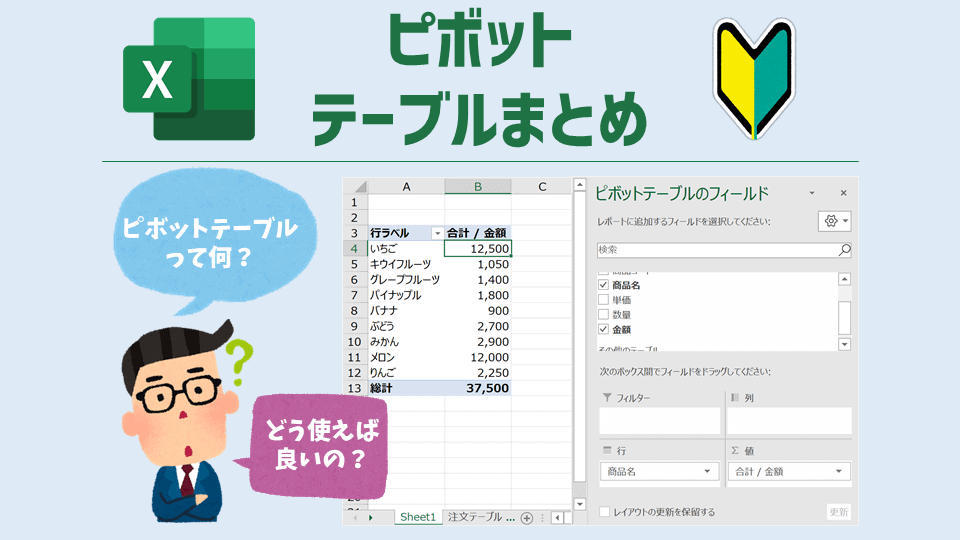本来、全角で統一する文字データを手入力していくと、たまに英数カナが全角⇔半角で表記がゆれてしまい、いちいち置換などで直すのが面倒です・・・。
こうした場合、もっと楽に修正することができないですかね?
その場合は、関数の「JIS」を活用すると良いですよ!
では、JISの使い方について解説していきますね。
解説動画:【数式/関数#11】表記ゆれの修正に役立つワークシート関数8選
この記事の内容は下記の動画でも解説しています。
コメント欄の各プロセスの時間部分をクリックすると該当の解説へジャンプできますよ!
はじめに
この記事は関数の概要を把握していることが前提です。
関数の概要とSUMの使い方については以下の記事をご参照ください。
解説動画 この記事の内容は下記の動画「【数式/関数#2】500種類以上の固有の計算/処理を自動化できる「関数」の前提知識/使い方まとめ」でも解説しています。 コメント欄の各プロセスの時間部分をクリックすると該当の解説へジ …
元データを全角英数カナで表記を統一したい場合は「JIS」が有効
手入力するデータは「表記ゆれ」が起きてしまうもの。
表記ゆれとは、人から見れば実質同じデータなのに、PC(Excel)から見ると別の表記になってしまっていることを指します。
その一例が、英数カナの全角⇔半角の混在です。
全角⇔半角の表記ゆれがあると、これをキーにした場合の検索や集計ができない、あるいは結果が狂うというリスクがあります。
よって、事前に全角もしくは半角へ表記を統一することが必要です。
こんな場合、関数の「JIS」を使うことで、英数カナ文字を自動的に「全角」へ変換することが可能となります。
ちなみに、JISは「ジス」と呼びます。
よって、英数カナ文字を全角で表記を統一したい場合はJISを使用していきましょう。
逆に「半角」で表記を統一したい場合は「ASC」を使用してください(詳細は以下の記事を参照)。
はじめに この記事は関数の概要を把握していることが前提です。 参考記事 関数の概要とSUMの使い方については以 …
JISの構文
JISの構文は以下の通りです。
=JIS(文字列)
半角の英数カナ文字(1バイト)を、全角の英数カナ文字(2バイト、DBCS)に変換します。
| 引数名 | 必須 | データ型 | 説明 |
|---|---|---|---|
| 文字列 | ○ | 文字列 | 変換対象のセル(値が文字列)を指定します。 |
文字列に半角文字が含まれない場合は、文字列は変換されません(戻り値=引数「文字列」に指定した値)。
【参考】JISは「文字列操作関数」
あくまで参考情報となりますが、JISはリボン「数式」タブの関数ライブラリの「文字列操作」に分類されています。
実際にJISを活用する際は、以下で解説しているように直接入力で挿入していきましょう。
JISの使用結果イメージ
JISで全角英数カナへ変換したイメージは以下の通りです。
今回は「商品名」列を全角へ変換しました。
なお、JISは原則一つの関数で一つのセルのみが変換対象です。
ベースの数式をセットしたら、他のセルへペーストしましょう。
JISの数式の挿入手順
上記の結果を得るための手順は以下の通りです。
- 関数を挿入するセルを選択
※今回はH2セル - 「=j」と入力
- サジェストから「JIS」を選択し、「Tab」キーで確定
- 変換対象のセルを選択
※今回はD2セル - 「Enter」キーで確定
- 1行目の数式をコピーし、以降のセルへペースト
※今回はH3~H21セルへペースト
手順②の際にIMEを半角英数モードにすること。
テーブルの場合、手順⑥は不要(全レコードへ数式が自動的にコピーされる)。
サンプルファイルで練習しよう!
可能であれば、以下のサンプルファイルをダウンロードして、実際に操作練習をしてみてください。
※サンプルファイルのダウンロードには無料メルマガに登録いただく必要があります。
(上記リンクから登録フォームへ遷移します)
ブックを開いたら、次の手順を実施してください。(今までの解説のまとめです)
- 関数を挿入するセルを選択
※今回はH2セル - 「=j」と入力
- サジェストから「JIS」を選択し、「Tab」キーで確定
- 変換対象のセルを選択
※今回はD2セル - 「Enter」キーで確定
- 1行目の数式をコピーし、以降のセルへペースト
※今回はH3~H21セルへペースト
本記事の解説と同じ結果になればOKです!
さいごに
いかがでしたでしょうか?
JISは表記ゆれを修正する際に役立つ関数のうちの一つです。
定期的に同じ表記ゆれを修正する機会があるなら、ぜひ覚えておいた方が良いですね。
なお、JIS以外にもExcelでのデータ整形の各種テクニックを拙著で解説していますので、こちらも参考にしてみてください。
また、よりコアな情報を発信していくために「公式LINE」を開始しましたので、ご興味があれば以下バナーから友だち追加をお願いします!
特典として、Excelワークシート関数一覧(計22スライド)やExcelショートカットキー一覧(計25スライド)等をプレゼント!
ご参考になれば幸いですm(_ _)m
JISの使い方自体はASCと同様に単一のセルを指定するのみなので、非常に簡単です。
他の表記ゆれに役立つ関数も大体使い方は同じなので、各関数で何ができるかを覚えておくとに注力すると良いですね。